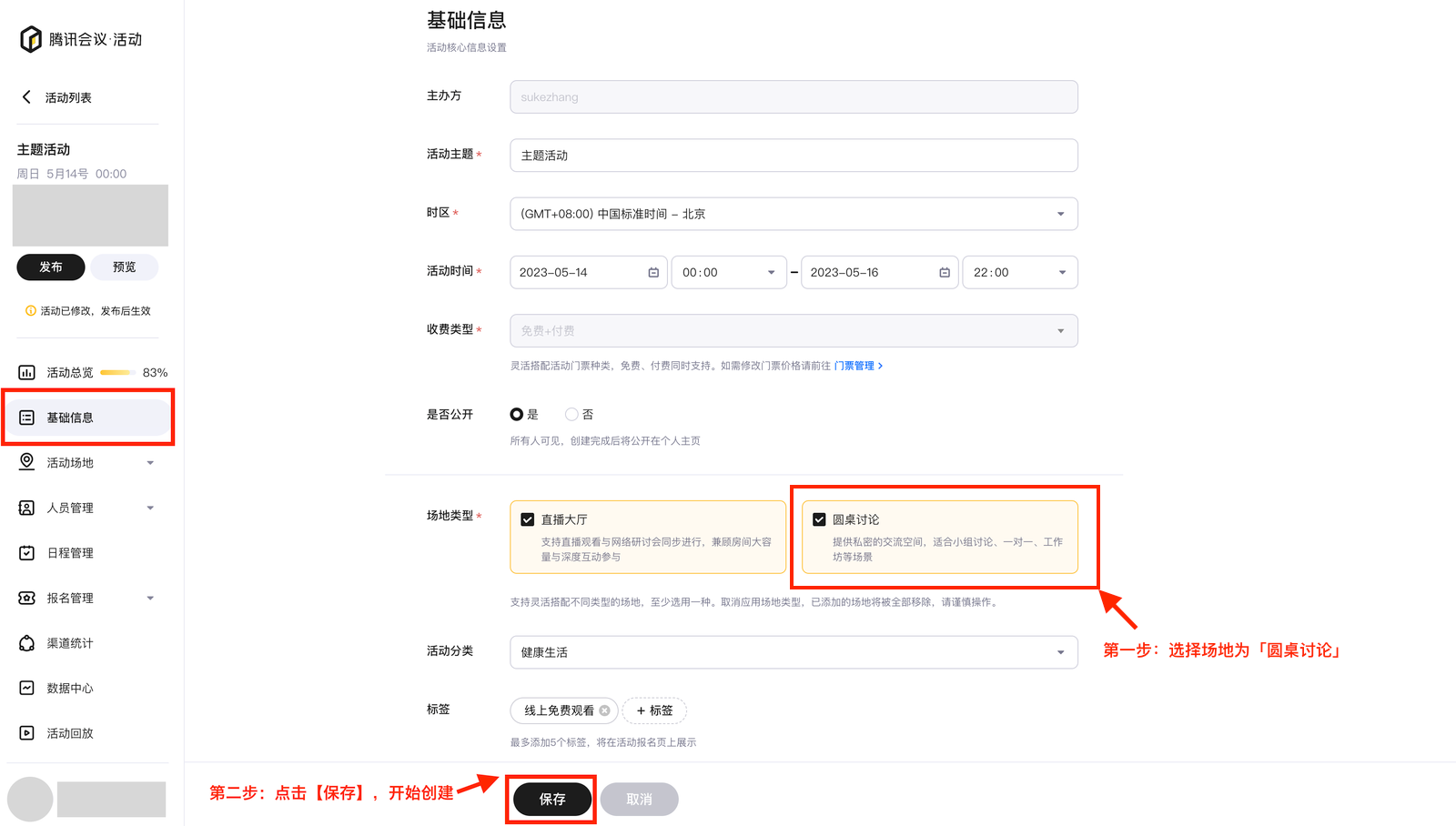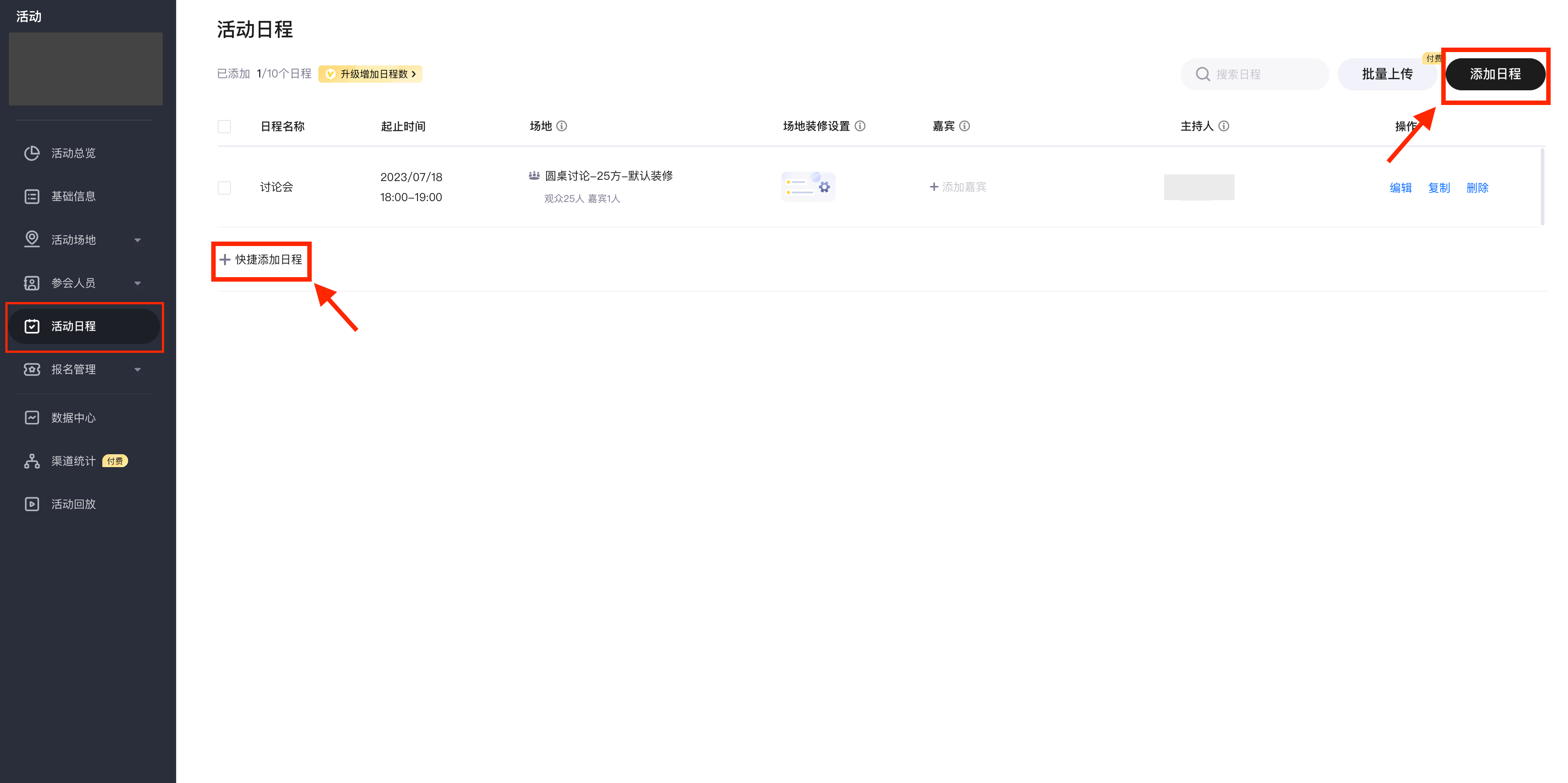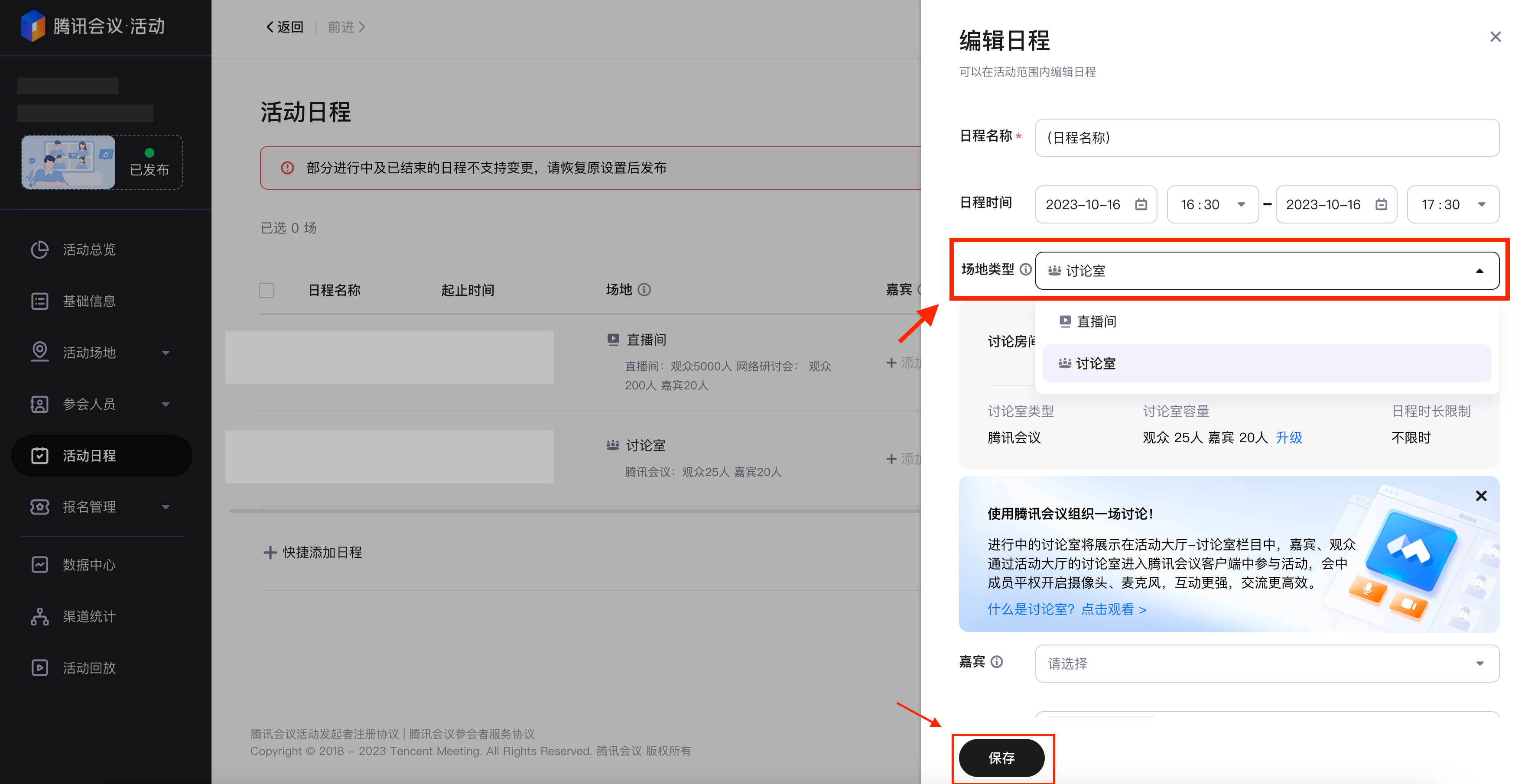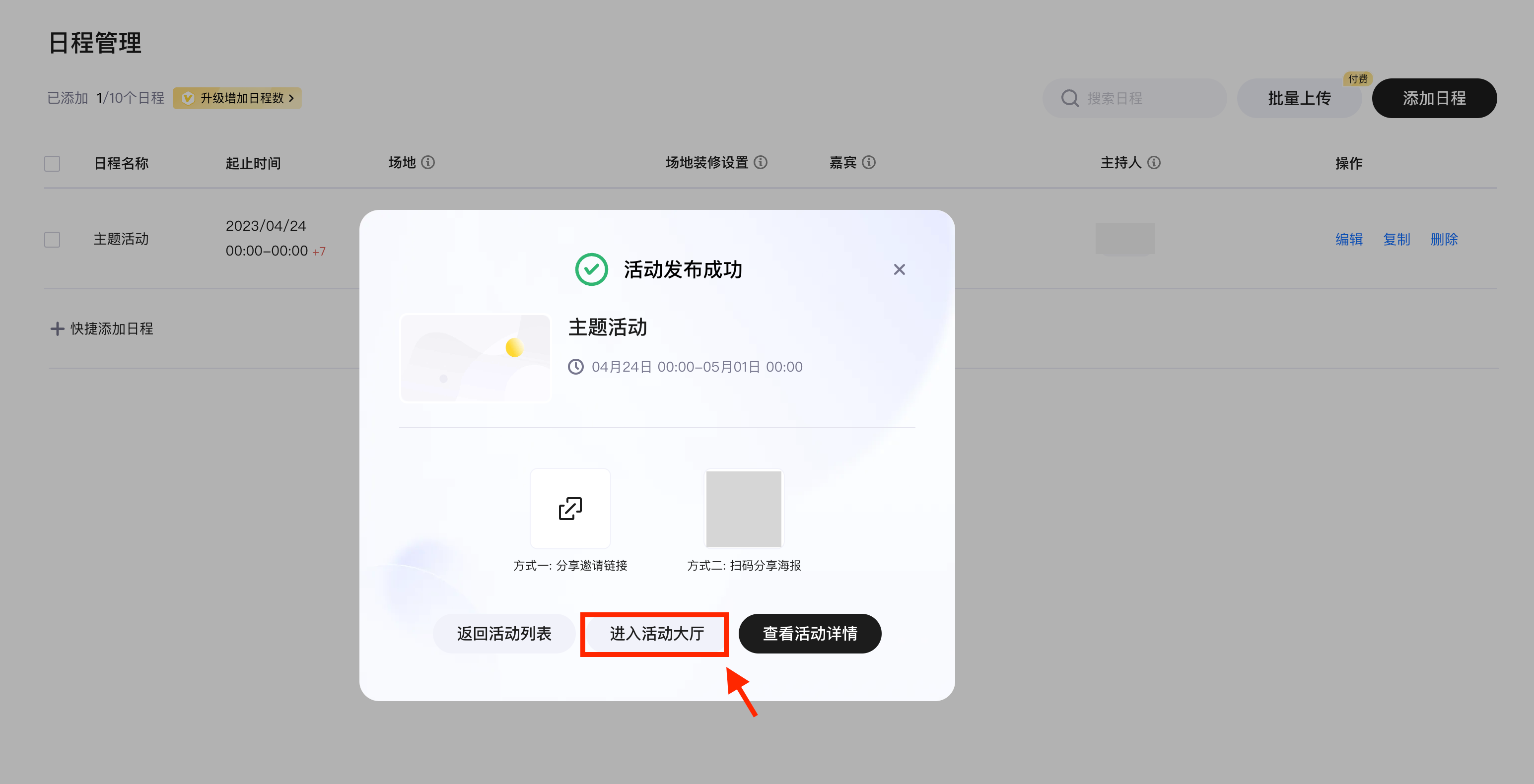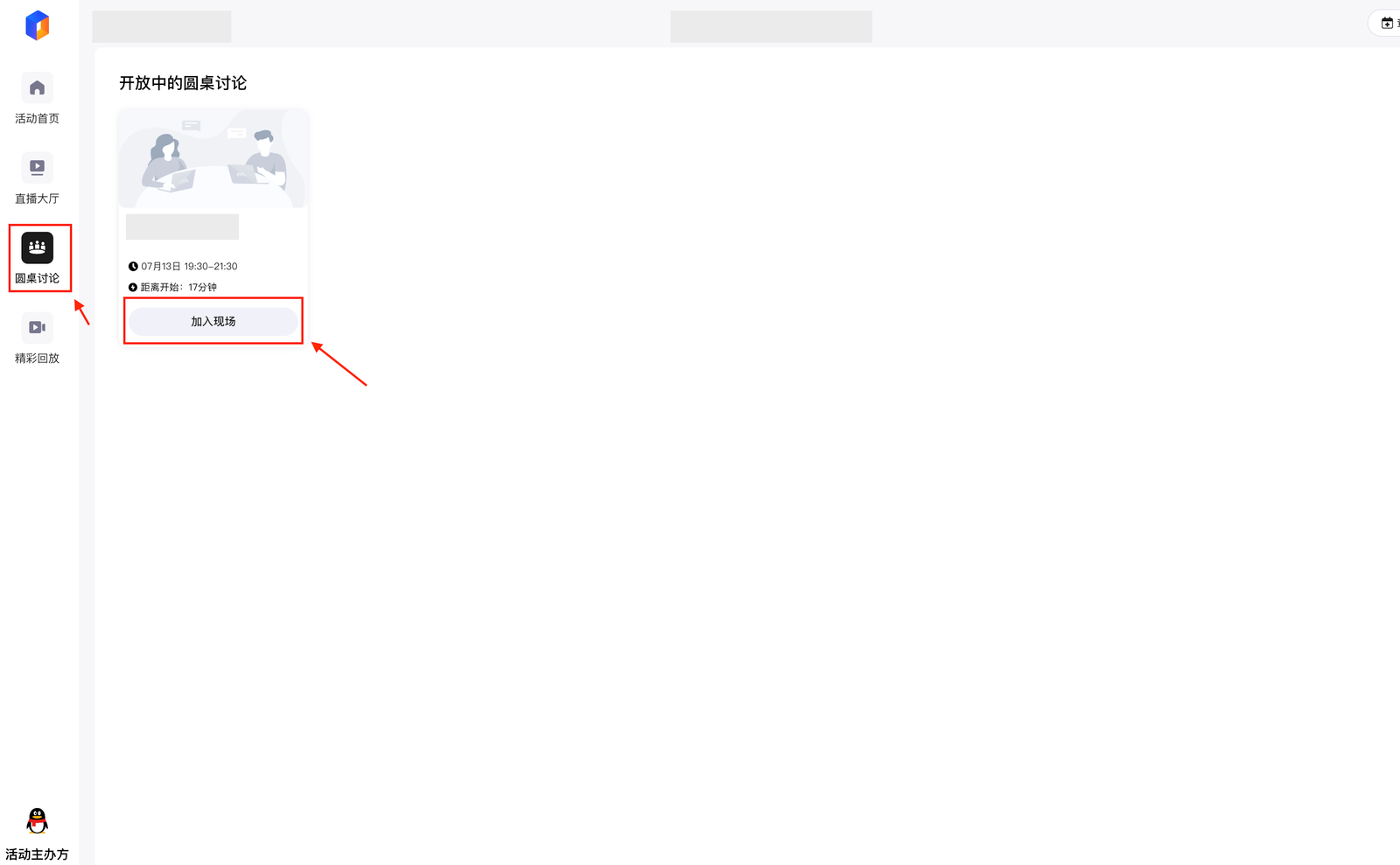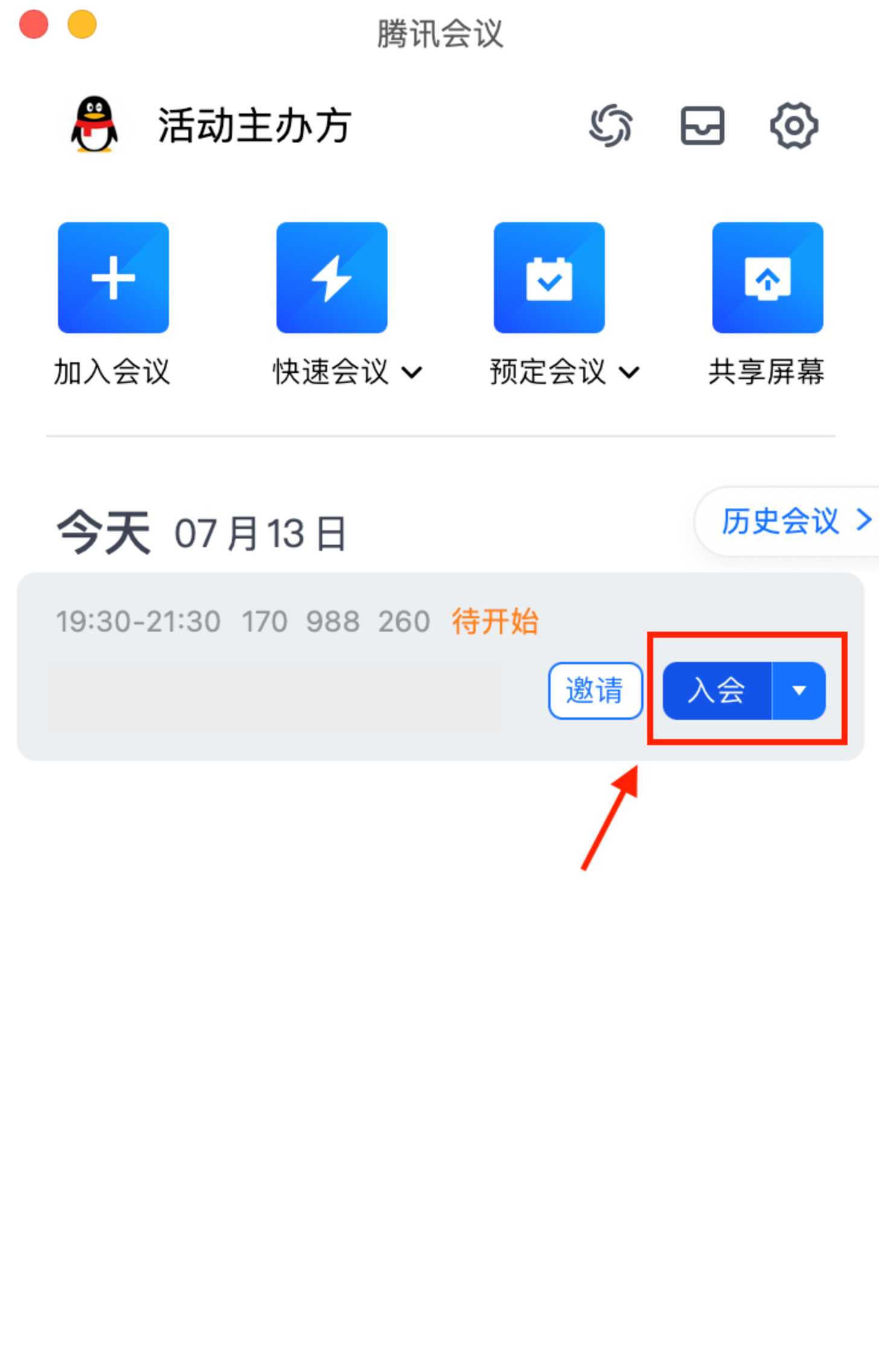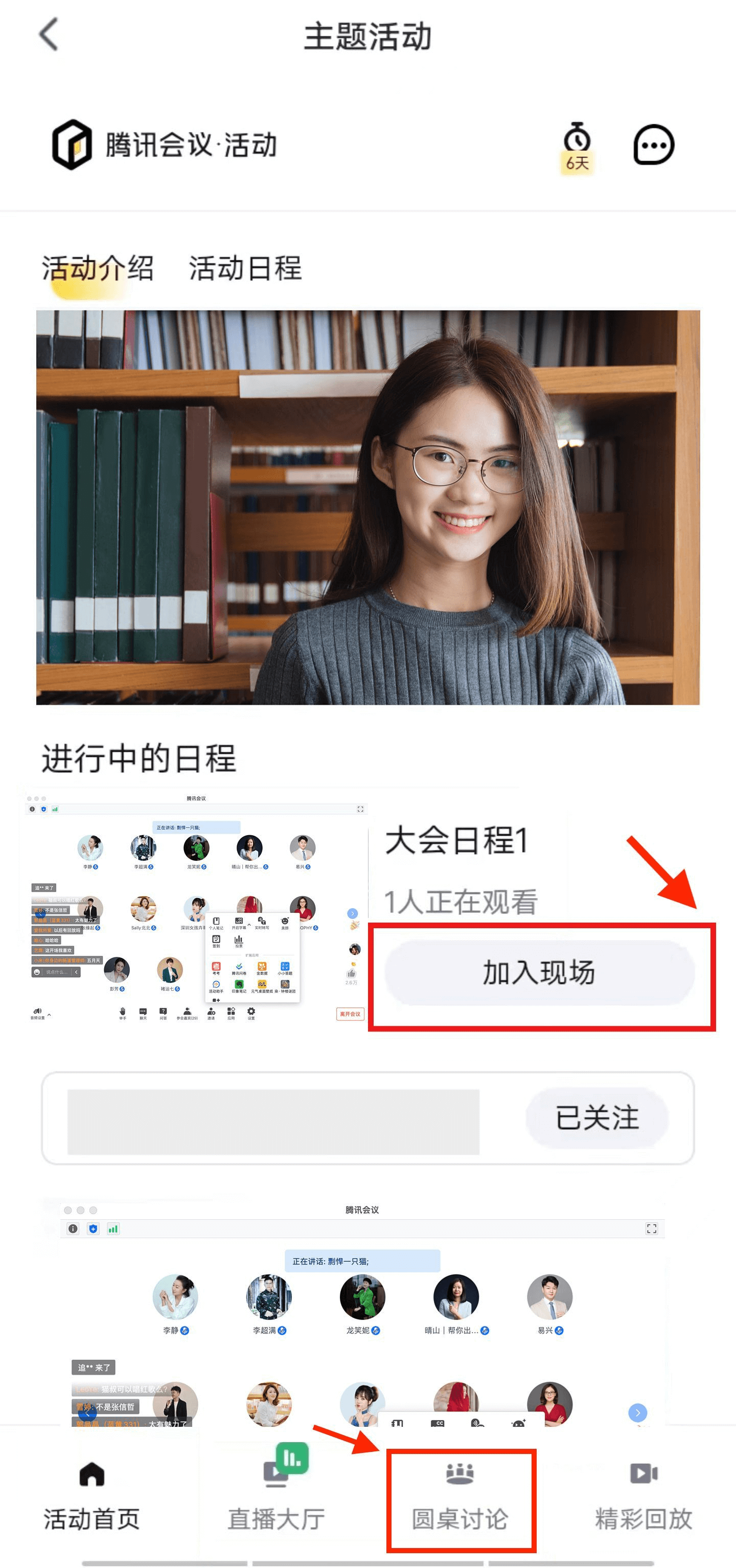如何使用腾讯会议举办一场讨论
一、前提条件
首先,请先申请通过「腾讯会议·活动」产品试用资格,并激活「活动空间」,即可开始使用腾讯会议举办一场讨论。
二、使用步骤
1.创建一个使用「讨论室」作为场地的日程
①点击登录链接:https://meeting.tencent.com/events-place 即可进入后台,点击左侧【添加活动】->创建「免费活动」。
②填写「基础信息」后,点击左侧菜单栏【基础信息】->进入编辑页面,勾选对应的【场地类型】为「圆桌讨论」->点击【保存】。
③进入活动总览页后,在「活动日程」列表点击【添加】->进入日程管理页。
④点击【快捷添加日程】->点击【编辑】;或直接右上角【添加日程】->开始编辑日程。
⑤在“编辑日程”界面,依次填写各项日程信息,并选择活动场地为「讨论室」 ->完成填写,点击【保存】。
⑥添加门票、活动报名页,即可开始发布活动,具体操作流程如下:如何创建活动报名页。
⑦点击【活动总览】 ->在「预览及发布」选项内,点击【确认发布】;至此,讨论活动正式发布,可以邀请观众可以点击链接开始报名,进入「活动大厅」。
2.主办方进入「活动大厅」开始日程
①活动完成正式发布后 ->点击【进入活动大厅】。
②进入活动大厅,点击侧边菜单栏的【圆桌讨论】->点击【加入现场】->网页将自动调起腾讯会议APP,登录对应主办方账号后,开始主持本场讨论。
3.通过会议列表进入会议
①主持人也可以通过打开并登陆腾讯会议APP ->在会议列表当中,点击【入会】 ->进入讨论现场。
三、用户参与讨论步骤
1.观众报名并进入活动大厅·讨论室
①用户点击活动链接(https://....xxxx...字样),或扫描活动海报二维码 ->进入报名界面->点击下方【立即报名】。
②选择对应门票 ->点击下方【继续】,即可报名参与讨论;此时点击下方【立即参与活动】 ->正式进入「活动大厅」页面。
2.进入腾讯会议参与互动
①进入活动大厅后 ->在「进行中的日程」中点击【加入现场】 ;也可以点击底部的【圆桌讨论】按钮,进入讨论现场。
②此时将进入APP跳转页面 -> 点击【点击此处】 -> 点击【打开】-> 跳转到腾讯会议APP,登录报名时的腾讯会议账号,即可进入活动现场。(如果用户若未安装腾讯会议APP,网页将自动弹出提醒,引导用户下载)
③至此,用户可以在腾讯会议APP内参与互动与讨论。